Requisiti:
È necessaria almeno una partizione di riserva o un disco rigido sul computer per configurare le home directory basate su LVM.
Ti consiglio di utilizzare un disco rigido dedicato in un ambiente di produzione. Se stai imparando, allora usare una partizione va bene.
Installazione di LVM:
Su Ubuntu, puoi installare LVM dal repository ufficiale dei pacchetti di Ubuntu.
Innanzitutto, aggiorna la cache del repository del pacchetto APT con il seguente comando:
$ sudo apt update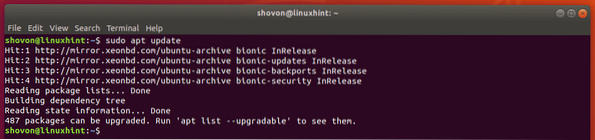
Ora installa LVM con il seguente comando:
$ sudo apt install lvm2
Ora premi sì e poi premere
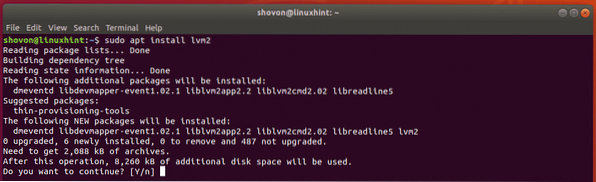
LVM dovrebbe essere installato.

Se stai utilizzando CentOS 7 o RHEL 7, puoi installare LVM con il seguente comando:
$ sudo yum install lvmConfigurazione iniziale di LVM:
Ora devi dire a LVM quale partizione o disco rigido vuoi gestire con LVM. Per fare ciò, è necessario conoscere il nome del dispositivo della partizione o del disco rigido che si desidera utilizzare.
Puoi trovare il nome del dispositivo della partizione o del disco rigido con il seguente comando:
$ lsblk | egrep "disco|parte"Dovrebbero essere elencate tutte le partizioni e i dischi rigidi installati sul computer. Qui, userò il disco rigido dedicato sdb per configurare LVM. Ma puoi anche usare una partizione come sda2, sda3, sdb2 o qualunque cosa tu abbia.
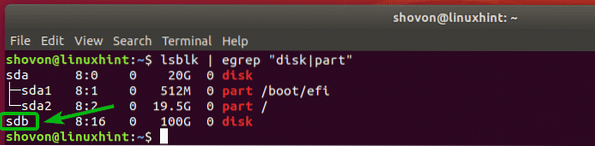
Ora, crea un volume fisico LVM del tuo disco rigido con il seguente comando:
$ sudo pvcreate /dev/sdbNOTA: Sostituire sdb con il nome del dispositivo del disco rigido o della partizione.

Ora, crea un gruppo di volumi LVM (chiamiamolo casa) del tuo disco rigido con il seguente comando:
$ sudo vgcreate home /dev/sdb
Creazione di volumi logici LVM per gli utenti:
Ora, devi creare i volumi logici richiesti per ciascuno dei tuoi utenti di accesso e utilizzarlo come directory principale.
Diciamo che abbiamo 3 utenti, giglio, linda e bob. Utente giglio e linda vuole 512 MB di spazio su disco e bob vuole 2 GB di spazio su disco.
Per creare un 512 MB volume logico per giglio, eseguire il seguente comando:
$ sudo lvcreate -L 512M -n lily homeO
$ sudo lvcreate --size 512M --name lily home

Allo stesso modo, crea a 512 MB volume logico per linda con il seguente comando:
$ sudo lvcreate -L 512M -n linda home
Ora, crea un volume logico da 2 GB per bob con il seguente comando:
$ sudo lvcreate -L 2G -n bob home
Ora devi formattare i volumi logici che hai appena creato. Userò il filesystem EXT4.
Per formattare il volume logico di giglio /dev/home/lily, esegui il seguente comando:
$ sudo mkfs.ext4 -L giglio /dev/home/lily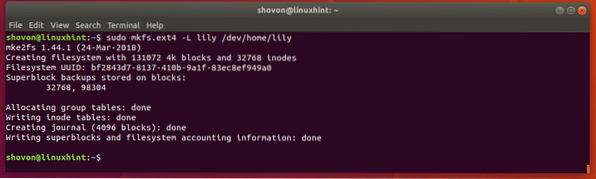
Per formattare il volume logico di linda /dev/home/linda, esegui il seguente comando:
$ sudo mkfs.ext4 -L linda /dev/home/linda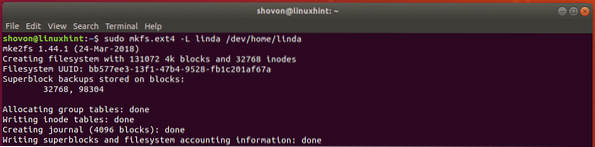
Per formattare il volume logico di bob /dev/home/bob, esegui il seguente comando:
$ sudo mkfs.ext4 -L bob /dev/home/bob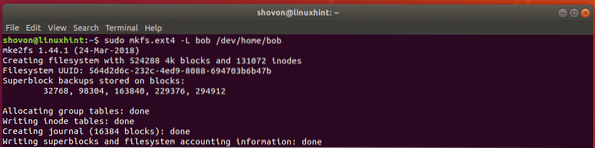
Creazione di utenti:
Ora creiamo gli utenti giglio, linda e bob. userò il useradd comando per creare gli utenti perché il comando useradd non crea una directory home per impostazione predefinita.
Per creare l'utente giglio, eseguire il seguente comando:
$ sudo useradd lily
Ora, imposta una password per l'utente giglio con il seguente comando:
$ sudo passwd lily
Ora digita la password che vuoi impostare per l'utente giglio. La password dovrebbe essere impostata.

Allo stesso modo, crea l'utente linda con il seguente comando:
$ sudo useradd lindaInoltre, imposta una password per l'utente linda con il seguente comando:
$ sudo passwd lindaAncora una volta, crea l'utente bob con il seguente comando:
$ sudo useradd bobOra, imposta una password per l'utente bob con il seguente comando:
$ sudo passwd bobMontaggio di volumi logici LVM come directory home:
Ora devi creare i punti di montaggio per i volumi logici LVM che hai appena creato. Poiché saranno le directory home di home giglio, linda e bob, i punti di montaggio dovrebbero essere /casa/giglio, /home/linda, e /casa/bob rispettivamente.
Per creare il punto di montaggio per l'utente giglio, eseguire il seguente comando:
$ sudo mkdir /home/lily
Per creare il punto di montaggio per l'utente linda, eseguire il seguente comando:
$ sudo mkdir /home/linda
Per creare il punto di montaggio per l'utente bob, eseguire il seguente comando:
$ sudo mkdir /home/bob
Ora apri il /etc/fstab file con il seguente comando:
$ sudo nano /etc/fstab
Ora, digita le seguenti righe alla fine del file. Al termine, salva il file con
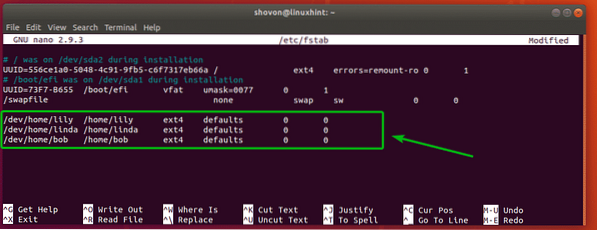
Ora, per montare i volumi logici LVM nelle directory home dell'utente, eseguire il seguente comando:
$ sudo mount -a
Ora, per confermare che i volumi logici LVM sono montati correttamente, eseguire il seguente comando:
$ df -h | grep /homeCome puoi vedere, i volumi logici LVM sono montati correttamente per ogni utente.

Ora devi correggere i permessi per ogni volume logico LVM montato. In caso contrario, gli utenti non saranno in grado di creare o eliminare alcun file. Inoltre, dovresti copiare tutti i file dal /etc/skel directory in ogni directory home.
Per copiare i file dal /etc/skel directory alle directory home, eseguire i seguenti comandi:
$ sudo cp -RT /etc/skel /home/lily$ sudo cp -RT /etc/skel /home/linda
$ sudo cp -RT /etc/skel /home/bob

Ora, aggiusta i permessi di gigliohome directory con il seguente comando:
$ sudo chown -Rf lily:lily /home/lily
Per correggere i permessi di lindahome directory, esegui il seguente comando:
$ sudo chown -Rf linda:linda /home/linda
Per correggere i permessi di bobhome directory, esegui il seguente comando:
$ sudo chown -Rf bob:bob/home/bob
Come puoi vedere, le autorizzazioni corrette sono assegnate a ciascuna home directory.

Puoi anche accedere come uno qualsiasi degli utenti e dovrebbe funzionare.
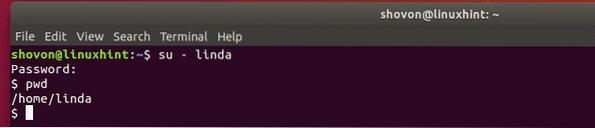
Quindi, è così che usi LVM per le home directory degli utenti in un ambiente multiutente in Linux. Grazie per aver letto questo articolo.
 Phenquestions
Phenquestions

